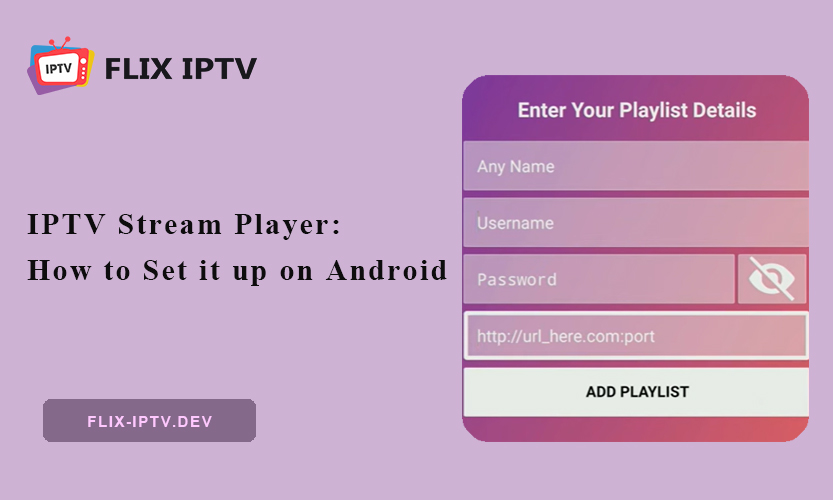이 가이드에서는 Android 기기에 IPTV 스트림 플레이어 앱을 설치하는 방법을 설명합니다. Flix IPTV 구독 또는 기타 IPTV 서비스를 몇 가지 간단한 단계만으로 이용할 수 있습니다.
배경: IPTV는 어떻게 작동하나요?
IPTV는 기존의 방송 방식이 아닌 인터넷을 통해 직접 TV 콘텐츠를 스트리밍함으로써 텔레비전 소비 방식을 변화시켰습니다. IPTV는 비디오 신호를 IP 패킷으로 변환하여 실시간 및 주문형 프로그램, 영화 및 기타 미디어를 호환되는 디바이스에 제공합니다.
IPTV를 차별화하는 것은 접근성뿐만 아니라 클라우드 DVR, 타임 시프팅, 개인화된 재생 옵션과 같은 고급 기능입니다.
이러한 기능을 통해 현대의 시청자는 일반적으로 표준 케이블 서비스에서 제공하는 것보다 훨씬 더 많은 제어 기능을 사용할 수 있습니다.
IPTV 구독을 최대한 활용하려면 안정적인 광대역 연결과 IPTV 스트림 플레이어와 같은 미디어 플레이어만 있으면 IPTV 제공업체의 서비스에 연결할 수 있습니다.
IPTV 스트림 플레이어 이해
IPTV 스트림 플레이어는 타사 IPTV 제공업체의 콘텐츠를 스트리밍하기 위해 특별히 설계된 미디어 플레이어입니다. 콘텐츠 자체를 호스팅하지는 않지만 IPTV 서비스에 연결하여 라이브 채널, VOD 라이브러리 및 기타 미디어를 스트리밍할 수 있습니다.
왜 IPTV 스트림 플레이어를 사용하나요?
IPTV 인증 정보로 앱을 구성하면 실시간 TV를 스트리밍하고, 주문형 콘텐츠를 시청하고, 직관적인 메뉴를 탐색할 수 있습니다. 전자 프로그램 가이드(EPG), 다양한 형식 지원, 자녀 보호 기능, 재생 옵션 등의 기능으로 IPTV 스트리밍을 위한 다재다능한 선택이 가능합니다.
IPTV 스트림 플레이어 설치 요구 사항
시작하기 전에 원활한 설치 과정을 위해 모든 것이 준비되었는지 확인하세요:
활성 IPTV 구독: 사용자 아이디, 비밀번호, 서버 URL(또는 M3U 재생 목록) 등 IPTV 제공업체의 로그인 정보가 필요합니다.
호환되는 Android 기기:
- Android 스마트 TV 및 스트리밍 박스.
- Android 스마트폰 및 태블릿.
- Amazon Fire TV Stick 또는 Fire TV 기기(사이드로드를 통해)
Android 디바이스가 필요한 요구 사항을 충족하고 최상의 성능을 위해 최신 운영 체제를 실행하고 있는지 확인하세요.
IPTV 스트림 플레이어를 위한 단계별 설치 가이드
다양한 Android 기기에 대한 설치 단계를 세분화해 보겠습니다.
Android TV 또는 스트리밍 장치에 IPTV 스트림 플레이어 설치하기
Android 기반 스마트 TV 또는 스트리밍 디바이스(예: Nvidia Shield 또는 Xiaomi Mi Box)를 사용하는 사용자의 경우 필요합니다:
- Android TV를 열고 Google Play 스토어로 이동합니다.
- 검색창에 IPTV 스트림 플레이어를 입력합니다.
- 검색 결과에서 앱을 선택하고 설치를 클릭합니다.
- 설치가 완료되면 TV 홈 화면에서 앱을 엽니다.
- IPTV 가입 자격 증명을 입력하여 실시간 TV 및 온디맨드 콘텐츠 스트리밍을 시작하세요.
Android 스마트폰 및 태블릿에 IPTV 스트림 플레이어 설치하기
Android 스마트폰과 태블릿의 경우 단계는 매우 유사합니다. Google Play 스토어로 이동하여 앱을 검색하고 '설치' 버튼을 탭하기만 하면 됩니다. 앱이 설치되면 앱을 실행하고 안내에 따라 IPTV 가입 정보를 입력합니다. 그러면 앱이 IPTV 제공업체에 연결되고 구독 중인 채널에 액세스할 수 있습니다.
Amazon Fire TV Stick에 IPTV 스트림 플레이어 설치하기
IPTV 스트림 플레이어 앱은 Amazon Appstore에서 사용할 수 없으므로, Fire TV Stick 또는 Fire TV에 사이드 로드해야 합니다:
- Fire TV Stick 설정에서 알 수 없는 출처의 앱을 활성화합니다.
- Amazon 앱스토어에서 다운로더 앱을 다운로드하여 설치합니다.
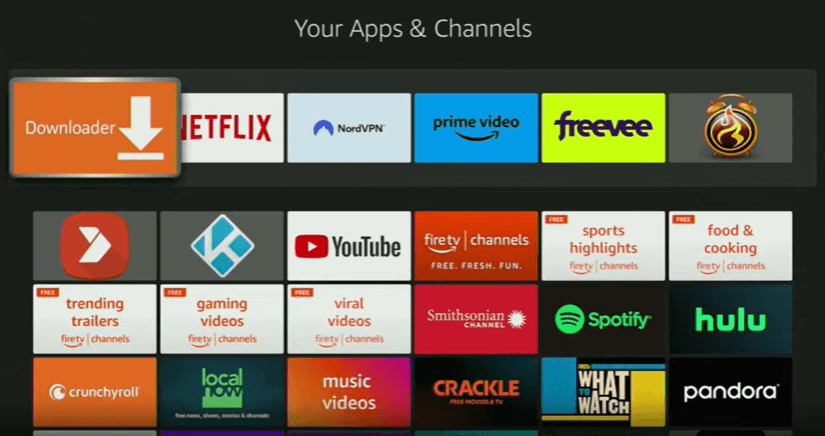
- 다운로더를 열고 IPTV 스트림 플레이어를 검색하여 APK 파일을 다운로드합니다.
- 설치 후 앱을 열고 IPTV 자격 증명을 입력하여 스트리밍을 시작하세요.
일반적인 IPTV 스트림 플레이어 문제 해결하기
IPTV 스트림 플레이어 앱은 일반적으로 안정적이지만, 스트리밍 환경을 방해할 수 있는 몇 가지 문제가 발생할 수 있습니다.
버퍼링은 일반적인 문제이며, 이는 종종 인터넷 연결에서 원인을 찾을 수 있습니다. 특히 HD 또는 4K 콘텐츠를 시청할 때 원활한 스트리밍을 위해서는 최소 25Mbps의 연결을 사용하는 것이 좋습니다.
버퍼링이 지속되면 라우터를 재시작하거나 WiFi 대신 이더넷을 통해 디바이스를 연결하여 보다 안정적인 연결을 시도해 보세요. 앱 설정에서 동영상 화질을 낮추는 것도 지속적인 버퍼링 문제를 해결하는 데 도움이 될 수 있습니다.
또한 읽어보세요: IPTV 지연 문제 해결 방법
로그인 문제가 발생하면 IPTV 자격 증명을 올바르게 입력했는지 다시 확인하세요. 사용자 아이디, 비밀번호 또는 서버 URL 정보가 잘못되면 콘텐츠에 액세스하지 못할 수 있습니다. 또한 서비스 제공업체에 문의하여 IPTV 구독이 아직 활성화되어 있는지 확인하세요.
앱이 충돌하거나 멈추는 문제가 발생하는 경우, 업데이트에는 종종 중요한 버그 수정 및 성능 개선이 포함되어 있으므로 IPTV 스트림 플레이어 앱을 최신 버전으로 업데이트해 보세요. 기기 설정을 통해 앱의 캐시와 데이터를 지우면 안정성 문제를 해결할 수도 있습니다.
IPTV 스트림 플레이어 스트리밍 성능 최적화를 위한 팁
- 백그라운드 앱 닫기: 백그라운드에서 실행 중인 사용하지 않는 앱을 닫아 리소스를 확보하세요.
- 배터리 절약 모드 비활성화: 배터리 절약 설정을 꺼서 기기에서 앱의 성능이 저하되지 않도록 하세요.
- WiFi 대신 이더넷 사용: 가장 안정적인 연결을 위해 와이파이보다는 유선 이더넷 연결을 사용하세요.
- 5GHz WiFi 사용: 이더넷을 통해 연결할 수 없는 경우 간섭을 피하기 위해 5GHz WiFi 대역을 사용하고 있는지 확인하세요.
- 낮은 비디오 해상도: 인터넷 연결이 제한된 경우 스트리밍 품질을 낮추면 버퍼링을 방지하는 데 도움이 될 수 있습니다.
자주 묻는 질문:
Android 이외의 기기에 IPTV 스트림 플레이어를 설치할 수 있나요?
IPTV 스트림 플레이어 앱은 Android 기기용으로 특별히 설계되었습니다.
IPTV 스트림 플레이어에서 실시간 TV를 녹화하려면 어떻게 하나요?
실시간 TV를 녹화하려면 IPTV 스트림 플레이어를 열고 채널을 선택한 다음 방송 중에 녹화 버튼을 누릅니다. 녹화를 중지하려면 다시 누릅니다. 앱의 녹화 섹션에서 저장된 녹화에 액세스할 수 있습니다.
IPTV 스트림 플레이어에서 자녀 보호 기능을 어떻게 설정하나요?
자녀 보호를 설정하려면 IPTV 스트림 플레이어를 열고 설정으로 이동한 다음 자녀 보호를 선택하세요. 비밀번호를 생성한 다음 특정 채널 또는 콘텐츠를 선택하여 잠급니다. 설정에서 잠긴 카테고리를 숨길 수도 있습니다.